使用HubSpot Sales Office 365 加载项,使用人工智能生成销售电子邮件,让您的销售代表能够扩大工作范围,快速撰写销售介绍电子邮件、冷启动电子邮件和后续电子邮件。有了这项功能,您就可以自动处理撰写电子邮件的繁琐工作,同时还能提供个性化和高质量的信息,与潜在客户进行互动。
请注意:请避免在为人工智能功能启用的数据输入中共享任何敏感信息,包括您的提示。管理员可以在账户管理设置中配置人工智能生成功能。有关HubSpot人工智能如何使用您的数据提供可信的人工智能,并由您控制数据的信息,您可以参考我们的HubSpot人工智能信任常见问题解答。
了解人工智能生成内容的最佳实践
- 在发布人工智能生成的内容之前对其进行校对和编辑。
- 编辑人工智能生成的内容,以保持您的品牌声音和风格。
- 平衡人工智能生成内容与人工撰写内容的使用。
- 虽然 HubSpot 采取了安全措施,但人工智能助手偶尔也会生成错误、有偏见、攻击性或误导性的信息。核实输出内容的准确性,尤其是任何统计数据或事实。
- 为人工智能助手提供动力的大型语言模型在非英语语言环境中往往会产生不一致的结果。HubSpot 正在努力在未来几个月内更好地支持这些语言。目前,在检查非英语内容的准确性和清晰度时要格外小心。
使用人工智能输入生成销售电子邮件
- 在 Outlook 中撰写新邮件。
- 导航到 HubSpot 销售插件:
- Windows 或 Mac 版 Outlook(经典):在主功能区中单击 "销售工具"。
- Windows 或 Mac 版 Outlook(新版):在主功能区单击三个横点 ,然后选择HubSpot 销售。
- 网络版 Outlook:在主功能区单击 "应用程序 ",然后选择 "HubSpot 销售"。
- 在 "信息工具"下的任务窗格中,单击 "为我撰写电子邮件"。
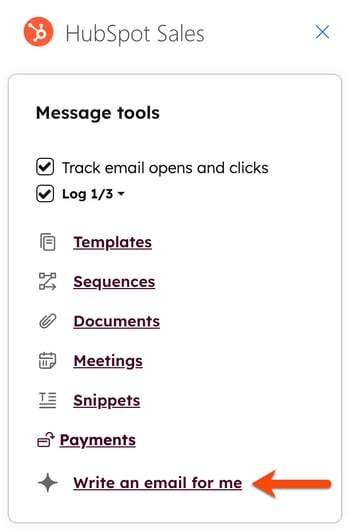
- 要生成电子邮件,请输入以下信息:
- 电子邮件类型:选择要生成的电子邮件类型,如介绍电子邮件、 冷启动电子邮件、 或 后续电子邮件。
- 销售什么?:输入产品或服务的描述。
- 您的销售对象是谁?
- 用几个词描述您想在这封电子邮件中传达的内容:输入您想在邮件中包含的内容的描述。
- 选择电子邮件的语气:选择您希望在电子邮件中使用的每种语气旁边的复选框。
- 在底部单击 "生成"。
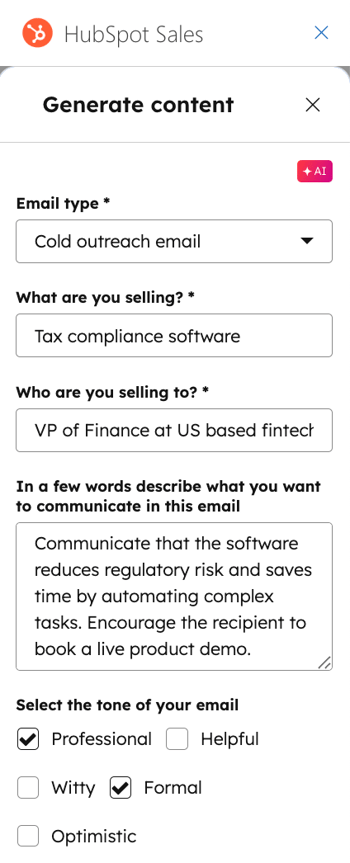
Connected Email
AI Tools